Zoals je misschien al gemerkt hebt; Ik ben een fan van mijn QNAP NAS – het is flexibel en betrouwbaar.
NAS – het is flexibel en betrouwbaar.
Een van de mooie dingen is dat een behoorlijk pakket aan functionaliteit al standaard geïnstalleerd is …
Bijvoorbeeld; MySQL is al geïnstalleerd op de QNAP (maar standaard niet aangezet).
(maar standaard niet aangezet).
In dit artikel laat ik je zien hoe je MySQL activeert en phpMyAdmin installeert.
Activeren van MySQL
Het activeren van MySQL is eenvoudig; Het is immers al geïnstalleerd.
N.b.: MySQL is ook gratis beschikbaar voor andere platformen: Windows, Linux, MacOS X.
Open de Administratie pagina van jouw QNAP en ga naar “Application Servers“. Kies het onderdeel “MySQL Server“.
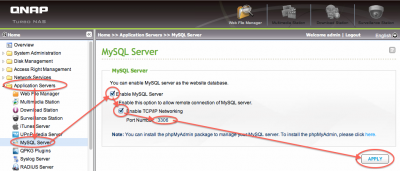
QNAP – MySQL Activeren/Installeren
Vink de optie “Enable MySQL Server” aan, en vink vervolgens de optie “Enable TCP/IP Networking” aan – Controleer dat “Port Number” ingesteld is als “3306” (dit is de standaard poort voor MySQL – je kunt het later veranderen als je wilt, maar voorlopig zou ik het lekker op 3306 laten staan).
Klik op de “Apply” knop en wacht tot MySQL geactiveerd is. In principe zijn we nu klaar – MySQL loopt.
QNAP standaard Username/Password voor MySQL
De standaard username voor MySQL op een QNAP is “root” en het standaard password is “admin“.Mocht je dit veranderd hebben en vergeten zijn;
Op de “Application Servers” → “MySQL Server” pagina vindt je een “Reset root password” knop die username en password weer terug zet naar de standaard waarden.
– SSH / Command line toegang
Je kunt MySQL ook van de command line (using SSH) gebruiken. Je vindt het hier:
Web Server (Apache)
Voor gemakkelijkere toegang tot de MySQL database willen we phpMyAdmin installeren – met phpMyAdmin kun je data bekijken, queries draaien, en onderhoud plegen. Helaas heeft phpMyAdmin een web-server en PHP nodig … dus dat zullen we eerst moeten gaan bekijken.
Zowel Apache (web-server) als PHP zijn ook al geïnstalleerd op de QNAP onder het pakket “Web Server” – je hoeft het alleen maar aan te zetten.
Ga naar “Network Services” en kies “Web Server“.
Vink de optie “Enable Web Server” aan, en zorg ervoor dat “Port Number” op “80” staat, voeg de aangegeven link toe aan jouw favorieten of maak er op z’n minst notitie van (dit is optioneel – gedurende de phpMyAdmin installatie zien we weer een link) en klik op “Apply“.
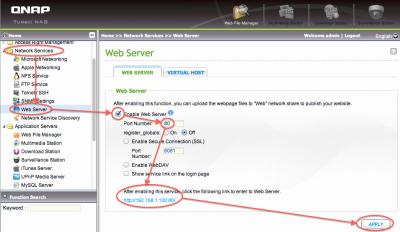
QNAP – Activeer de Web-Server voor phpMyAdmin
De Web-Server is nu actief en PHP is nu ook automatisch geactiveerd. Je kunt de Web-Server testen door naar de aangegeven link te gaan (zie bovenstaande afbeelding).
Normaal gesproken ziet de link er zo uit: http://<ip van jouw NAS>
De link produceert een pagina die er ongeveer zo uit ziet:
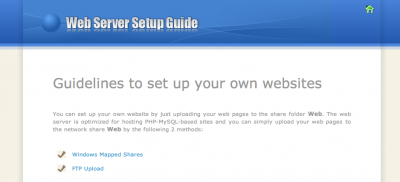
QNAP – De Web-Server draait en laat de standaard pagina zien
QNAP Administratie Pagina Toegang
Als je altijd naar http://<ip van jouw NAS> ging voor de administartie pagina’s van jouw QNAP, dan zul je merken dat dit niet meer werkt.
Gebruik vanaf nu: https://<ip van jouw NAS> of http://<ip van jouw NAS>:8080.
phpMyAdmin QPKG
Nu zijn we klaar om de phpMyAdmin QPKG te installeren (Download via de QPKG pagina van jouw QNAP of direct hier)- Installatie gebeurt in de “Application Server” → “QPKG Plugins” groep. Zie Hoe installeer je QPKG’s op een QNAP voor meer details.
Als de installatie afegrond is, ga dan naar de phpMyAdmin QPKG en noteer (of bookmark) de link:
http://<ip van jouw NAS>/phpMyAdmin
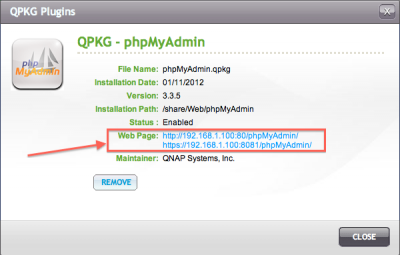
QNAP – PHPMyAdmin is geïnstalleerd – Vergeet de link niet!
OK, we zijn er bijna. Laten we even snel phpMyAdmin testen.
Als je naar de link gaat zul je onderstaande login zien – vergeet niet de standaard username (root) en password (admin) – login en klik op “Go“:
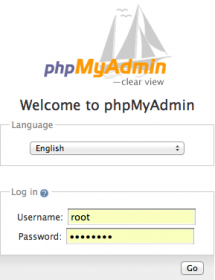
QNAP – PHPMyAdmin login
Na de login zul je zoiets als dit zien:
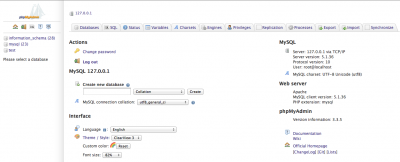
QNAP -PHPMyAdmin na inloggen
Je hebt nu succesvol MySQL en de Web-Server met PHP geactiveerd en phpMyAdmin geïnstalleerd … 
NAS – het is flexibel en betrouwbaar.
(maar standaard niet aangezet).


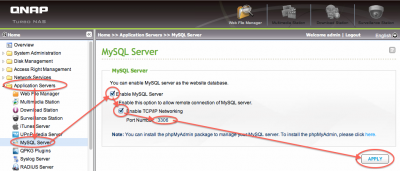
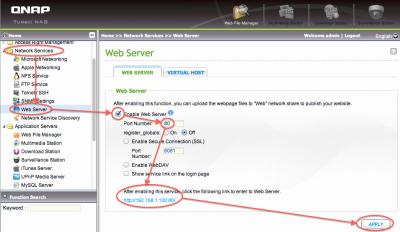
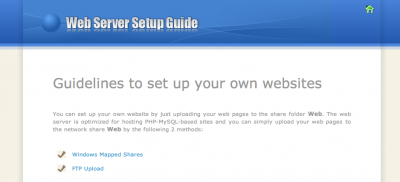
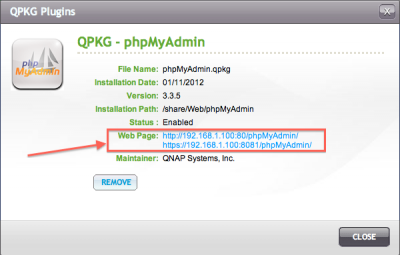
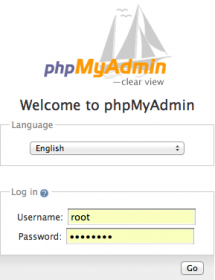
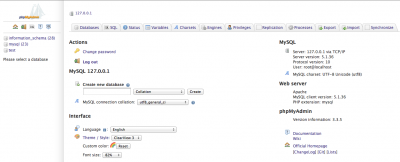
Reacties
Er zijn 14 reacties welke je hieronder kunt lezen.
Je kunt jouw eigen opmerkingen plaatsen m.b.v. dit formulier, of een reactie op een bestaande opmerking plaatsen door op de "Beantwoorden" knop te klikken.
Bedankt voor de geweldige uitleg. Ik had inmiddels bijna de moed opgegeven tot ik uw website vond. MySQL en MYPHPADMIN werkt nu eindelijk naar behoren.
Mijn volgende stap is om Spotweb op mijn Qnap goed te laten draaien.
Marc
Mooi om te horen Marc …
…
Ik heb zelf Spotweb een tijdje gedraaid, maar de grote hoeveelheid valse positieven maakt het zo’n beetje onbruikbaar voor mij – maar dat kan ook aan mij liggen. Laat het ons vooral horen als je Spotweb goed aan de gang hebt!
hans
Wel, de eerste status over Spotweb, pfffffffffffffffff. Heb veel versies gebruikt van 0.95 tot 0.97 van SL1000 maar niet werken. Via het grote qnap forum kom ik niet verder, te diep in de materie van webserver, scripts etc. Misschien iets voor jou om aan te pakken, een begrijpelijke manual zoals de mysql . Geef het nog niet op maar zie nog geen lichtpuntje in de donkere tunnel die spotweb heet. De meeste gebruiksaanwijzingen gaan uit dat je al veel kennis heb jammer genoeg. nog geen exemplaar in “jip & janneke” taal gevonden.
Marc
Ik moet toegeven dat ik destijds (een paar maanden geleden) ook flink moest prullen om het aan de gang te krijgen. Inclusies het verplaatsen en editen van files in de shell (SSH). Uiteindelijk had ik het wel draaien, maar de downloads die ik zocht kwamen steeds met de verkeerde bestanden terug. Uiteindelijk heb ik het opgegeven … ik kan je NZBPlanet aanraden als alternatief.
Misschien dat ik er in de toekomst nog eens mee aan de slag ga – op dit moment ben ik druk bezig met m’n 3D printer … (Leapfrog Creatr)
… (Leapfrog Creatr)
hans
Wel na een weekje aan gerommeld te hebben ben ik nog niet verder dan dat Sptweb wel draait maar niet update. de juiste nzb’s komen wel binnen maar de update van de headers loopt niet. Hiervoor moet je veel dingen aanpassen die zoals ik al vermoede boven mijn petje gaan.
Misschien zijn er andere bezoekers die het werkend hebben en een soort van Jip & Janneke installatie manual incl. de instellingen en hoe je dit doet kunnen maken en plaatsen. Heb op veel sites gezocht maar telekens opnieuw wordt het voor mij te ingewikkeld.
Marc
Ik had soortgelijke ervaringen. Opzetten was wel te doen, maar het duurde even voor ik de updates correct had en vaak moest ik het nog met de hand starten.
Als ik me goed herinner moet je een bepaalde PHP file in CRON zetten zodat het regelmatig afgelopen wordt en de updates binnen gehaald worden. Zoiets als hier beschreven staat. Maar zoals ik al zei: niet echt betrouwbaar.
Nadat alles een beetje liep kreeg ik te maken met het probleem dat de Couchpotato steeds de verkeerde NZB/Films bleef ophalen, en soms omdat de film naam gewoon helemaal niks te maken had met de gedownloade file … dus uiteindelijk heb ik het gedoe opgegeven en ben ik gaan kijken naar zoiets als nzbPlanet.
hans
Hmm, ja niet eenvoudig dus. houdt het voorlopig bij spotnet, nzbee en ftdworld en handmatige upload van nzb naar de sabnzbd op de qnap. Idd met die photato had ik ook problemen om de juiste series of film te krijgen, veel wordt gecodeerd ivm notice & take down. Grote posters doen dit en deze zijn ook vaak niet via de spotweb server te vinden omdat ze achter bepaalde lokale dbases zitten.
Blijf wel hopen dat er ooit een kant en klare Qpkg pack komt net als Sickbeard of nzbget.
Marc
Haha ja een complete QPKG zou wel lekker zijn ja, maar ik denk dat sites zoals NZBPlanet veel handwerk hebben van hun “leden”, en ik denk dat SpotWeb iets minder controle heeft over de kwaliteit van wat er geplaatst wordt. Ik kijk ook wel eens bij Kick Ass Torrents, welke Sick Beard en Couch Potato ook ondersteunen – maar ik ben niet zo gek op Torrents.
hans
Hoi,
Ikheb een QNAP TS-469 Pro staan, ideaal storage device. Ik draai op dit moment met firmware 4.02. Mijn webserver is geconfigureerd op poort 3392. Als ik het ik het main menu op zie ik onder in de lijst een icoon “phpMyAdmin” staan. Als ik hier op klik wordt ik redirect naar het server adres met poort 85. Deze poort moet zijn 3392, handmatig werkt het prima, zou het leuk vinden als ik deze link werkend krijg. Iemand enig idee.
Alcide
Hi Alcide,
Ik draai zelf 4.01 en heb mij webserver op poort 80 staan en de admin interface op 8080 – de meer gebruikelijke poorten. Ik neem even aan dat je poort 3392 gekozen hebt i.v.m. veiligheid?
Wat betreft de afwijkende poort nummers (webserver vs phpMyAdmin): ik heb in andere situaties ook gemerkt dat link in de admin pagina’s (wanneer het op poort nummers aankomt) niet altijd correct zijn.
Voor wat betreft jouw situatie kon ik na een tijdje zoeken ook geen goed antwoord vinden buiten de “gebruikelijk”: verwijder phpMyAdmin en her-installeer de phpMyAdmin QPKG … vooral als je het web poort nummer hebt veranderd nadat phpMyAdmin was geactiveerd.
hans
Hoi Hans,
Bedankt voor je antwoord, ik zag de reactie laat omdat de melding in de spambox gekomen was :( . Anyhow de poort is inderdaad gekozen ivm beveiliging. Voor dat ik ging updaten (3.7.3) was alles geconfigureerd en veranderende de link mee als ik poort wijzigde. Ik ga in het weekend wat proberen, eerst een back maken van de database en verwijder dan de phpMyAdmin. Cross my fingers..
Alcide
Als je alleen phpMyAdmin verwijdert en opnieuw installeert dan hoef je geen backup te maken van de database. De database staat los van phpMyAdmin … laat me horen of het gelukt is? Misschien dat anderen er wat aan hebben!
hans
Na verwijderen van phpMyAdmin en herstart van de QNAP en vervolgens het opnieuw installeren van de phpMyAdmin werd ik correct door verwezen naar de juiste poort zoals ik hem had aangemaakt. Een herstart is wel aan te raden nadat je de applicatie hebt verwijderd, want de eerste keer had ik nog steeds het zelfde probleem.
Maar het foutje is opgelost. Thx
Alcide
Cool! Mooi om te horen … ben blij dat het zaakje nu werkt.
hans